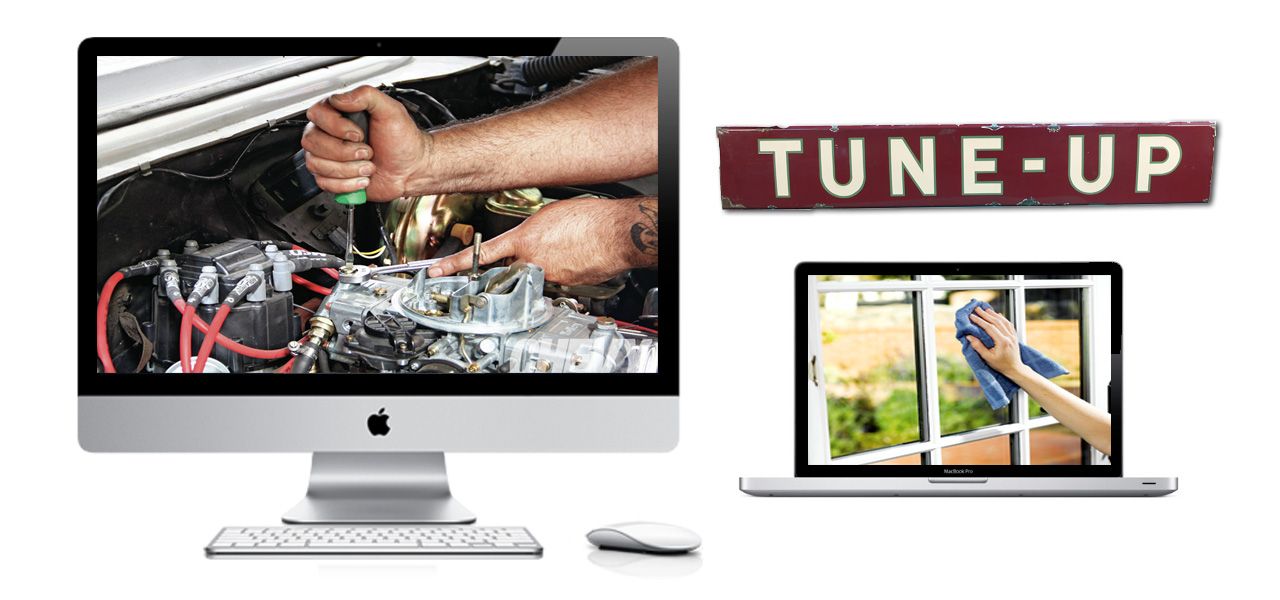
Lorsque votre Mac tourne lentement, accordez-le
Les Mac sont des machines solides, mais tout comme leurs propriétaires, ils ont tendance à devenir léthargiques à mesure qu'ils vieillissent. Le lancement et le changement de programme prennent plus de temps, les tâches simples deviennent ardues et le ballon de plage redouté apparaît plus souvent qu'il ne l'était lorsque votre machine était neuve. Le système d'exploitation commence à se sentir cruel et peut s'aggraver avec le temps. Je vois régulièrement ces problèmes dans mon entreprise de conseil en informatique.
Vous demandez peut-être pourquoi cela se produit-il? Il y a beaucoup de raisons, mais certaines sont plus communes que d'autres. Parfois, votre disque dur (ou lecteur à état solide) est trop plein et interfère avec le fonctionnement normal de l'ordinateur. Les plantages ou les mauvais programmes peuvent corrompre le répertoire du disque ou les fichiers de cache de l'application. Les restes d'anciens logiciels peuvent toujours fonctionner en coulisse ou vous ne disposez pas de suffisamment de RAM pour gérer votre système d'exploitation et votre flux de travail.
Y a-t-il une sorte de mise au point que vous pouvez faire pour régler le problème? Votre technicien vous dit toujours de redémarrer l'ordinateur, mais il doit y avoir plus que cela. La bonne nouvelle: oui, vous pouvez faire certaines choses. Et, peut-être, adoptez des pratiques informatiques plus efficaces pour vous-même en cours de route.
Contenus
4 choses à vérifier si votre Mac tourne lentement
Voici quatre choses que j’exécute ou que je vérifie pour les clients qui se plaignent de la lenteur de leur Mac:
Regardons chacun de ceux-ci.
Libérez de l'espace disque Mac
De loin, le problème le plus courant que je rencontre lorsque les ordinateurs fonctionnent lentement est que le disque dur est presque plein. Lorsque votre disque dur est trop plein, les performances en pâtissent. Un flux constant d'informations circule toujours entre la RAM et le stockage sur disque. Le système d'exploitation utilise la mémoire de stockage pour les données temporaires: fichiers d'échange de mémoire virtuelle, fichiers de cache d'application, etc. Les programmes et les données que vous utilisez activement sont chargés dans la RAM et les anciennes tâches de données ou d'arrière-plan sont temporairement enregistrées ou mises en cache sur le disque dur.
Lorsque l’espace disponible sur le disque dur devient insuffisant, le système d’exploitation ne peut plus fonctionner efficacement et passe plus de temps à effectuer de plus petites opérations de lecture / écriture. Vous commencez à voir ce ballon de plage arc-en-ciel plus souvent. Lorsque l'espace est épuisé, la machine ne répond plus et les roues virtuelles s'arrêtent.
Vous pouvez connaître l'espace disponible en vous rendant dans le menu Pomme -> À propos de ce Mac -> Plus d'informations.  L'onglet Stockage indique la quantité d'espace libre disponible sur votre Mac. Si l'espace disponible est inférieur à 2 Go, votre ordinateur est en difficulté. Une bonne règle est de garder au moins trois fois la quantité de RAM installée disponible. Par exemple, si vous avez 2 Go de RAM installés, conservez au moins 6 Go d’espace libre sur le disque.
L'onglet Stockage indique la quantité d'espace libre disponible sur votre Mac. Si l'espace disponible est inférieur à 2 Go, votre ordinateur est en difficulté. Une bonne règle est de garder au moins trois fois la quantité de RAM installée disponible. Par exemple, si vous avez 2 Go de RAM installés, conservez au moins 6 Go d’espace libre sur le disque.
Pour libérer de l'espace, supprimez les fichiers inutiles, les anciens téléchargements et les fichiers d'installation se terminant par .dmg ou .pkg. Les films, les émissions de télévision, la musique et les images peuvent également prendre beaucoup de place. Vous pouvez copier certains de ces fichiers sur un disque dur externe, puis supprimer les originaux pour libérer de l'espace.
N'oubliez pas de vider la corbeille après la suppression pour libérer de l'espace. Lorsque vous ne pouvez pas effacer suffisamment de données pour faire de la place, il est temps de disposer d’un disque dur plus gros.
Reconstruire le répertoire du disque Mac et effacer les caches
Le répertoire du disque est la liste des fichiers stockés sur votre disque dur ainsi que leurs emplacements. Parfois, cela peut être désynchronisé avec les fichiers réels sur le disque. Si un programme se bloque ou n’enregistre pas correctement un fichier, les informations du répertoire risquent de ne pas correspondre à celles de votre disque. Diverses petites erreurs de lecture / écriture se développent également lentement au fil du temps et peuvent entraîner des problèmes d’ouverture et de sauvegarde des fichiers, ce qui génère à nouveau le ballon de la mort redouté.
Les fichiers de cache sont des espaces de stockage temporaires permettant de modifier en permanence les informations, telles que les polices installées, les graphiques de pages Web, l'indexation Spotlight, etc. Comme ci-dessus, les erreurs de programme et les plantages peuvent corrompre les fichiers de cache, les rendant totalement ou partiellement illisibles. Ceci, à son tour, entraîne le dysfonctionnement de programmes individuels ou du système d'exploitation lui-même.
Il existe de nombreux utilitaires sur le marché pour résoudre ces problèmes, mais une solution très simple est intégrée à votre Mac: le démarrage sans échec. Entre autres choses, un démarrage sans échec exécute une analyse complète secteur par secteur du disque dur et corrige les problèmes détectés dans le répertoire du disque. Il efface également les fichiers de cache des anciennes données, vous permettant ainsi de démarrer proprement lors de votre prochain redémarrage.
Pour effectuer un démarrage sans échec, redémarrez l'ordinateur et maintenez la touche Maj enfoncée jusqu'à ce que vous atteigniez le bureau. Cela peut prendre quelques minutes et, selon la version de votre OS X, une barre de progression peut s’afficher à l’écran pour une partie du processus. Une fois que vous avez atteint le bureau, relâchez la touche Maj et redémarrez normalement.
Pour des réparations de répertoire de disque plus avancées, je recommande vivement DiskWarrior. Si votre Mac ne démarre pas du tout (même en mode sans échec), vous pouvez souvent faire fonctionner les choses à nouveau avec cet utilitaire utile.
Une étape courante pour tenter de résoudre les problèmes de disque consiste à réparer les autorisations à l'aide de l'Utilitaire de disque. Au début de Mac OS X, cela était utile, mais il est devenu beaucoup moins nécessaire dans les versions actuelles. Réparer les autorisations du disque ne posera pas de problème, mais les erreurs répertoriées et corrigées n’affectent généralement pas beaucoup.
Supprimez les éléments de démarrage et les plug-ins Internet inutiles de Mac
Lorsque votre Mac démarre, les programmes que vous utilisez fréquemment peuvent être configurés pour se lancer automatiquement au démarrage: Safari, Mail, Dropbox, etc. Plusieurs processus d'arrière-plan peuvent également être chargés pour prendre en charge les programmes que vous avez installés, tels que les logiciels de sauvegarde. Et certains programmes peuvent s'être configurés pour se lancer au démarrage, que vous le vouliez ou non – Skype, n'importe qui? Vous pouvez avoir des objets superflus ou des tâches obsolètes en quête d'attention.
Pour les élaguer, vérifiez à quelques endroits:
Rendez-vous d’abord sur Préférences Système -> Utilisateurs et comptes, puis cliquez sur l’onglet Connexion. Ici, vous verrez une liste d’éléments à ouvrir automatiquement lorsque vous vous connectez. Certains de ces éléments peuvent ne plus être nécessaires ou être à jour. Par exemple, si vous utilisiez Symantec AntiVirus sur votre iMac en 2002 et que vous avez migré depuis, il se peut qu’un ou deux programmes Symantec soient toujours configurés pour être lancés au démarrage. Vous pouvez également supprimer tous les programmes qui se sont configurés pour s'exécuter automatiquement et que vous n'utilisez pas (comme Skype).
Pour supprimer un élément, sélectionnez-le et cliquez sur le signe “-”. Vous pouvez également supprimer en toute sécurité tous les éléments affichant un code d'erreur ou du type «Inconnu».
Un long délai au démarrage peut être le signe d’un lecteur réseau partagé manquant. Si vous avez déjà connecté votre Mac à un serveur ou à un autre Mac en réseau (par exemple au travail), ce lecteur a peut-être été ajouté à la liste des éléments à ouvrir lors de la connexion. Si vous vous trouvez alors sur un autre réseau ou si le partage est indisponible pour une raison quelconque, le Mac se met en pause en attendant une réponse du disque manquant. Vérifiez s'il existe des lecteurs partagés ou des «volumes» dans la liste des éléments de connexion et, le cas échéant, supprimez-les.
Les prochaines étapes sont un peu plus avancées. Vous devez être familiarisé avec la recherche et la suppression de fichiers de configuration sur votre disque dur. Si vous n'êtes pas à l'aise avec ces étapes, passez à la section RAM.
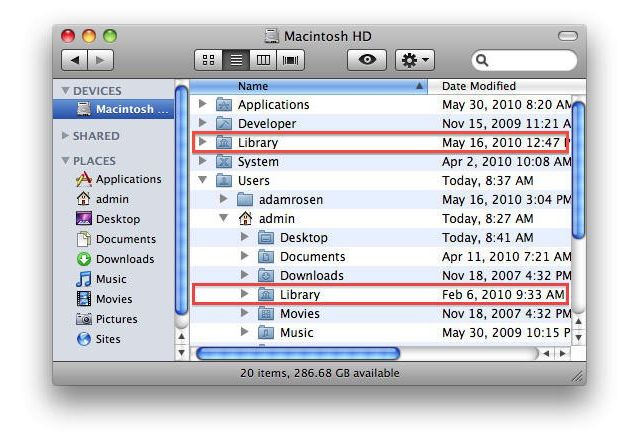
Sur le disque dur, il y a quelques dossiers supplémentaires que vous pouvez vérifier:
Macintosh HD -> Bibliothèque -> LaunchAgents
Macintosh HD -> Bibliothèque -> LaunchDaemons
Macintosh HD -> Bibliothèque -> StartupItems
Macintosh HD -> Utilisateurs -> Votre dossier personnel -> Bibliothèque -> LaunchAgents
Macintosh HD -> Utilisateurs -> Votre dossier personnel -> Bibliothèque -> StartupItems
Ces dossiers contiennent des fichiers .plist qui lancent des processus en arrière-plan (sauvegardes, VPN, etc.). Vous pouvez supprimer des éléments que vous considérez obsolètes ou des programmes devenus inutiles. Par exemple, comme ci-dessus, il est possible que certains éléments contenant des noms de fichiers contenant Symantec ou un ancien programme de sauvegarde que vous n'utilisez plus. Un mot de passe administrateur sera requis. Tous ces dossiers peuvent ne pas exister sur votre système.
Notez que sous OS X 10.7 et supérieur, le dossier Bibliothèque utilisateur est invisible par défaut. pour le rendre visible, maintenez la Option puis dans le Finder, cliquez sur Go -> Library
TRÈS IMPORTANT: si vous n’êtes pas sûr de ce que fait quelque chose, laisser seul!!
Les plug-ins Internet peuvent également causer des problèmes, en particulier les anciens plug-ins dotés de navigateurs Web plus récents. Les plug-ins ont tendance à s'installer automatiquement lorsque vous visitez des sites Web au fil des ans, mais sont rarement désinstallés. Avez-vous vraiment besoin du plug-in RealPlayer à partir de 2005? Vérifiez les deux dossiers suivants et, comme ci-dessus, élaguez tout ce que vous reconnaissez comme inutile ou périmé depuis plus de trois ans:
Macintosh HD -> Bibliothèque -> Internet Plug-Ins
Macintosh HD -> Utilisateurs -> Votre dossier personnel -> Bibliothèque -> Internet Plug-Ins
Après avoir supprimé les éléments de connexion, LaunchAgents, LaunchDaemons ou les anciens plug-ins, redémarrez le Mac.
Installez plus de RAM et gérez mieux la mémoire Mac
Votre Mac utilise la RAM pour stocker les données que l'ordinateur utilise activement. Plus vous avez de RAM, plus vous pouvez exécuter de programmes simultanément sans avoir besoin de mettre en cache et de stocker des données sur un disque beaucoup plus lent. Le fait de doubler ou de quadrupler la quantité de RAM installée (si possible) aura un impact notable sur le bon fonctionnement de l'ordinateur.
Vous pouvez voir la quantité de mémoire installée sur votre système dans le menu Pomme en choisissant À propos de ce Mac. Pour les systèmes fonctionnant sous OS X Lion 10.7 ou supérieur, 4 Go est vraiment le minimum pratique. Si vous continuez à vous contenter de 2 Go, en ajouter davantage fera toute la différence.
La fermeture d'applications inutilisées peut également améliorer les performances. Je rencontre des clients qui se plaignent de comportements bizarres sur leur Mac, mais 30 applications s'exécutant simultanément! Cesser de fumer (ou forcer), la plupart d'entre eux peuvent considérablement améliorer les performances. Si vous devez forcer la fermeture, redémarrez l’ordinateur par la suite.
En parlant de redémarrage, pourquoi les techniciens vous disent-ils toujours de le faire? En premier lieu, il a tendance à résoudre les problèmes plus de la moitié du temps; c’est donc notre réponse par défaut pour une solution rapide! Mais plus sérieusement, après que votre ordinateur ait fonctionné pendant un certain temps et échangé beaucoup de choses dans la RAM, ou après l’échec d’un programme, de petites erreurs peuvent provoquer de gros problèmes. Le stockage RAM lui-même peut être fragmenté ou des processus en arrière-plan bloqués peuvent commencer à interférer avec les tâches en cours d'exécution.
Le redémarrage de l'ordinateur efface tout de la RAM, arrête tous les processus en cours, recharge le système d'exploitation et ramène les choses à la case départ. Les systèmes d'exploitation modernes tels que OS X, Windows 7 et Linux sont beaucoup plus résilients que par le passé, mais la nécessité de redémarrer ne s'est pas encore complètement évanouie. Si votre Mac n’a pas été redémarré depuis plusieurs mois, le moment est venu.
Maintenant, voici un problème de flux de travail utilisateur: si vous avez tendance à avoir plusieurs fenêtres ouvertes en même temps dans un seul programme – disons 20 fichiers Microsoft Word, 34 PDF dans Adobe Reader, six douzaines de pages Web dans différents onglets de navigateur – cela ralentira certainement les choses. . Chaque fenêtre ouverte nécessite de la mémoire pour stocker et de la puissance du processeur pour traiter. En général, essayez de garder sous (par exemple) 10 documents ouverts pour un seul programme à la fois.
Je sais, je sais, vous allez vous plaindre: "Mais c’est comme ça que je travaille, il faut que toutes ces choses soient ouvertes en même temps!" Oui, oui. Mais rappelez-vous que vous venez de vous plaindre du ralentissement de votre ordinateur et que c’est là un moyen de remédier à la situation. Choisissez votre poison!
Une nouvelle installation OS X en vaut-elle la peine?
Parfois, les problèmes semblent si vastes qu’une nouvelle installation du système d’exploitation est une solution tentante. D'après mon expérience, cela n'est pas systématiquement nécessaire (OS X n'est pas Windows). Il est certainement utile d’essayer les étapes ci-dessus avant de remplacer le système d’exploitation.
Cependant, si vous avez essayé toutes les solutions ci-dessus et que vous rencontrez toujours des problèmes, une réinstallation du système d'exploitation peut vous aider. N'oubliez pas de sauvegarder d'abord toutes vos données – j'aime bien soit Time Machine, soit créer un clone du disque dur pour cette tâche.
J’ai également jugé préférable d’avoir avec vous une copie locale du logiciel d’installation d’OS X, qu’il s’agisse des programmes d’installation téléchargeables de Lion, Mountain Lion ou Mavericks d’Apple, ou du DVD d’installation pour les anciennes versions de système d’exploitation. Celles-ci fonctionnent plus rapidement et de manière plus fiable que les installateurs en ligne et vous permettent de tout recommencer en cas de problème.
Vous avez sauvegardé les choses en premier, non?
Commentaires
Laisser un commentaire